Lasje niso glavni element fotografije, imajo pa pomembno vlogo pri retuširanju in umetniški obdelavi portreta. S poudarjanjem ali spreminjanjem njihove barve lahko bistveno izboljšate videz osebe ali celo ustvarite popolnoma novo podobo. Photoshop ima veliko funkcij za delo z barvami.
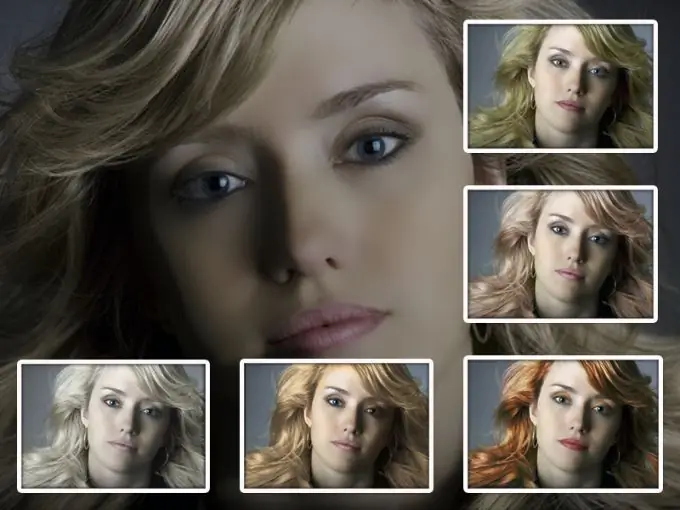
Potrebno
program Adobe Photoshop
Navodila
Korak 1
Naložite fotografijo v Photoshop in dvokliknite ikono Hitra maska v orodni vrstici. V pogovornem oknu, ki se odpre, nastavite izbirni gumb na »Izbrana območja« in kliknite V redu.
2. korak
Z orodjem Brush Tool z mehkimi robovi pobarvajte lase in pritisnite Q, da se vrnete v standardni način in ustvarite izbor. Kopirajte izbrane lase na novo plast.
3. korak
Če želite ustvariti prilagoditveni sloj Hue / Saturation, kliknite njegovo sličico na plošči Adjustments. Prikazuje pravokotnike, napolnjene z prelivi.
4. korak
Z desno miškino tipko kliknite ime ustvarjene prilagoditvene plasti in izberite ukaz "Ustvari masko za izrezovanje". To bo spremenilo barvo las, ne da bi vplivalo na glavno sliko.
5. korak
Če spremenite položaj drsnikov Hue, Saturation in Brightness, lahko svojim lasem daste različne odtenke. Poskusite spremeniti tudi način mešanja sloja. Na primer, poskusite z načini Soft Light, Overlay, Linear Light.
6. korak
Drug način za prebarvanje las je nanašanje izbranega odtenka na novo plast in nato način njihovega mešanja spremenite v "Hue". V tem načinu ostanejo vrednosti svetilnosti in nasičenosti osnovne barve nespremenjene.
7. korak
Uporabite lahko tudi način mešanja barv. S tem bo Photoshop ohranil svetilnost osnovne barve in njen odtenek in nasičenost nadomestil z ustreznimi vrednostmi za izbrani odtenek.
8. korak
Podvojite plast ozadja, da obarvate vraščene lasne korenine. To bo zatemnilo in prikrilo spremembe. Z orodjem Eyedropper vzemite barvni odtenek med svetlejšimi deli las.
9. korak
Vzemite mehko, skoraj prozorno krtačo, nastavite način mešanja orodja na "Barva" in previdno prebarvajte korenine. Če želite, da bo barvni prehod videti naraven, spremenite način mešanja s čopičem na Mehka svetloba, vzorčite s temnejšega območja in znova pobarvajte korenine las.
10. korak
Tako boste lahko dosegli enakomerno spremembo barve, ne da bi motili teksturo in kontrast las. Za posvetlitev korenin je najpogosteje uporabljen način Soft Light, v nekaterih primerih pa lahko uporabite Overlay.
11. korak
Obraščene korenine lahko tudi prikrijete s plastjo za prilagoditev barve. Če želite to narediti, izberite območje okoli korenin in nastavite polmer perja na 2-3 slikovne pike. Poskusite, da v izbor ne vključite predelov čela.
12. korak
Z orodjem Eyedropper vzemite barvni odtenek z najlažjega dela las. Aktivirajte izbor in kliknite ikono Create New Adjustment Layer na dnu plošče Layers. Na spustnem seznamu izberite "Barva".
13. korak
Za prilagoditveni sloj nastavite Blending Mode na Soft Light. Pojdite na masko sloja in z mehko belo krtačo pobarvajte prehodna območja, da pokažete poudarke. Če želite izboljšati učinek, ustvarite kopijo prilagoditvene plasti in prilagodite njeno motnost.






